解决: time machine备份损坏、不见或丢失2020 -凯发网娱乐
2020-12-03 17:23:39
编辑:
阅读:1199次
摘要
time machine提示您制作新的备份吗?当mac上的time machine损坏时,备份会不见或甚至丢失。使用有效方法解决此问题,修复损坏的time machine并立即恢复所有丢失或不见的备份。
本文内容:
- part 1. 恢复丢失或不见的time machine备份
- part 2. 修复损坏的time machine
time machine损坏了,我该怎么做才能把备份找回来呢?
「你好,可以告诉我time machine损坏的话要怎么找回备份吗?我的time machine前几天一直要求我制作新的备份,今天它就停止工作了。我试过打开time machine备份磁盘,但它不允许我进入磁盘。
我该怎么恢复并找回我的备份?我存了很多珍贵的照片跟影片在备份磁盘里。你知道要怎么修复坏掉的time machine并的回备份资料吗?请教教我!非常谢谢。」
以下是一些基本的症状,可帮助您了解time machine损坏状况:
- time machine备份未能完成
- time machine一直要求制作新的备份
- time machine磁盘或外接设备无法识别
- time machine备份不见或丢失
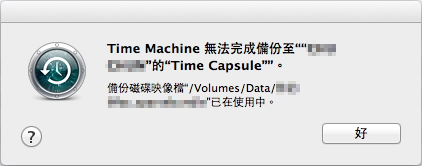
易我帮助用户轻松地解决time machine损坏和备份丢失的问题。阅读下面的内容,轻松解决这些问题。
part 1. 恢复丢失或不见的time machine备份
当您无法使用time machine或time machine损坏时,建议您先拿回备份资料,该怎么做?
方法1. 从mac磁盘或外接硬盘恢复丢失的time machine备份
如果time machine备份磁盘可以打开,但是什么也没有显示,那么最好的方式就是扫描并恢复丢失time machine的backups.backupdb文件夹。在这里,我们建议您尝试使用“易我数据恢复mac版软件”,该软件帮助用户在几个步骤内恢复不同情况下丢失的资料。免费下载“易我数据恢复mac版软件”并立即恢复time machine:
step 1: 选择丢失资料的磁盘位置(可以是硬盘或移动储存设备)。点击扫描按钮。
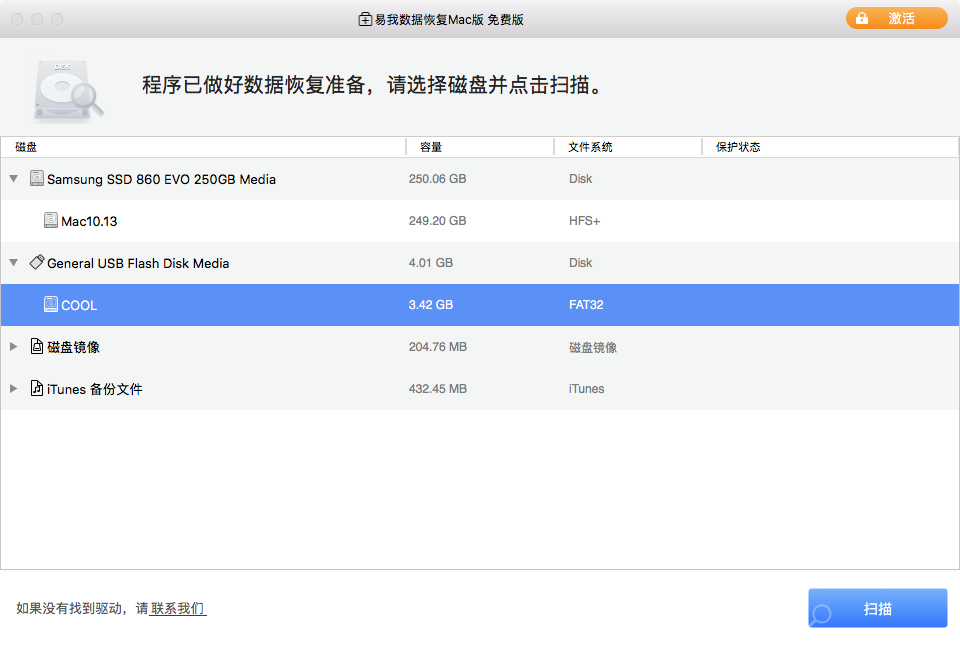
step 2: 易我数据恢复mac版软件会立即扫描您选择的磁盘区,并在左侧面板中显示扫描结果。
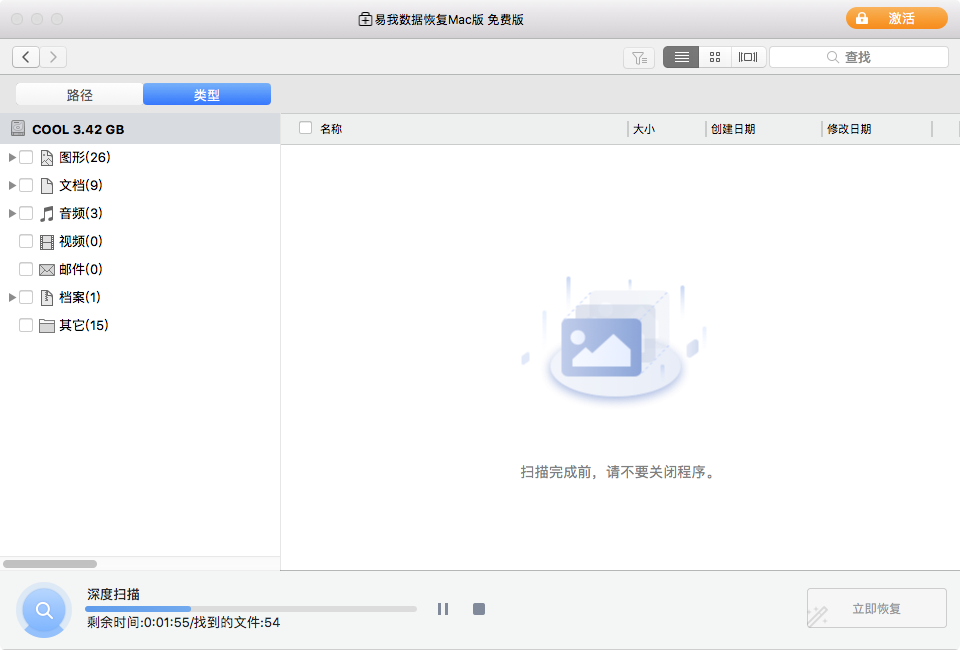
step 3: 在扫描结果中,选择文件并点击恢复按钮将它们找回。
方法2. 修复无法识别的time machine磁盘或外接式硬盘
time machine备份磁盘或外接式硬盘无法识别时,您可以先将其安装在mac上,然后用磁盘工具程序在time machine磁盘上运行修复工具。
step 1: 连接time machine备份外接式硬盘到mac。打开磁盘工具程序,检查左侧面板的外接式硬盘。
您会看到外接式硬盘是灰色的,标记为未命名。(未命名的意思是卸载到mac计算机上)

step 2: 选择未命名的外接式硬盘并从磁盘工具程序中点击「安装」按钮。
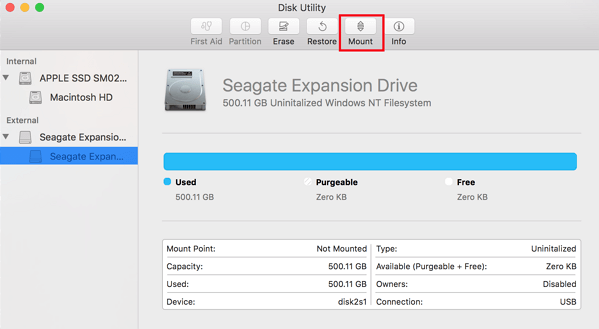
step 3: 在磁盘工具程序的侧边栏上选择硬盘等级的time machine磁盘,并运行修复工具。
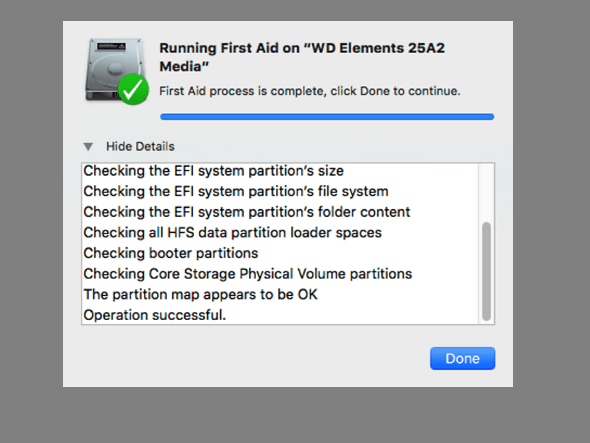
step 4: 选择卷级别time machine磁盘区并执行修复工具。
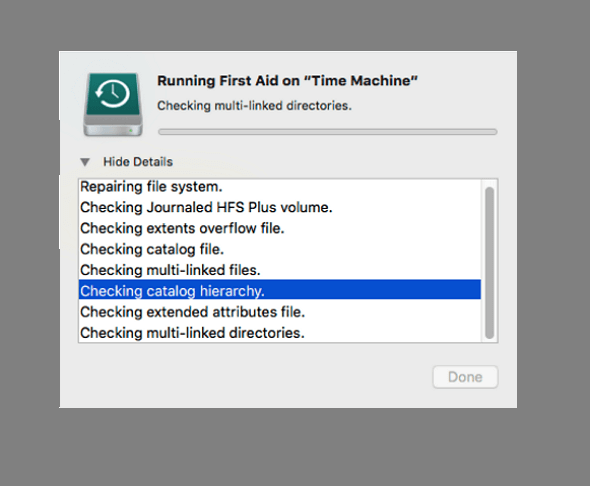
等待完成,检查mac计算机是否能够识别您的备份磁盘,并再次在time machine打开。如果time machine仍然不能正常工作,请阅读part 1并按照part 2的方法来修复问题。
part 2. 修复损坏的time machine
据一些专业用户的消息,如果time machine损坏了,可通过mac上的指令来修复。
这里有3个快速解决办法,有助于解决大多数的tiime machine问题:
1. 如果time machine一直要求制作新的备份,那就点击制作新备份以便之后能顺利进行。
2. 重新启动time machine几次也可能有帮助,您可能需要将time machine开启-关闭-开启来回切换,然后再次重新启动。
3. 另一个修复time machine的方法就是连接一个新的外接硬盘,以此作为备份磁盘。
使用终端机指令修复损坏的time machine
如果time machine停止回应或甚至无法正常工作,要修复损坏的time machine会变得很困难,但仍可使用终端机指令做修复。
- 注意:
- 在开始修复之前,您须关闭time machine:系统偏好设定>time machine>切换至关闭。
step 1: 打开mac上终端机并输入:$ sudo su,然后按下return (enter)。
step 2: 输入:$ chflags -r nouchg "/volumes//.sparsebundle",然后按下return (enter)。
如果您不知道time machine名称,就到time machine确认。或是输入:$ ls "/volumes//" 并按下return (enter)。
step 3: 输入:$ hdiutil attach -nomount -readwrite -noverify -noautofsck "/volumes//.sparsebundle"并按下return (enter)。
step 4: 输入以下指令并每次都按下return (enter):
/dev/disk5 guid_partition_scheme
/dev/disk5s1 efi
/dev/disk5s2 apple_hfs
step 5: 输入:$ fsck_hfs -drfy /dev/diskxs2并按下return (enter)。如果您收到磁盘已经完成修复的消息,那么恭喜!
但如果终端机提出警告此卷宗无法修复消息,放轻松,然后继续下一个指令。
step 6: 输入:$ fsck_hfs -p /dev/diskxs2并点击return (enter)。
step 7: 输入:$ fsck_hfs -drfy /dev/diskxs2并点击return (enter)。等待完成。
step 8: 输入:$ vi "/volumes//.sparsebundle/com.apple.timemachine.machineid.plist"并点击return (enter)。
在该档案中将数值从2更改为0。
温馨提示:本文由易我科技网站编辑部出品转载请注明出处,违者必究(部分内容来源于网络,经作者整理后发布,如有侵权,请立刻联系凯发app官网登录处理)
标签:
 凯发app官网登录的产品中心
凯发app官网登录的产品中心 售后支持
售后支持 合作招商
合作招商


